¿Te preguntas por qué el iPhone 13 sigue desconectándose del wifi cada vez? ¿ Desea saber la causa detrás de esto y cómo deshacerse de él ?
Bueno, este tipo de problema ocurre debido a varias razones, como problemas en los enrutadores inalámbricos, las redes o el teléfono. La mayoría de las veces, los usuarios se encuentran con este tipo de incidentes y se irritan porque no pueden acceder al dispositivo.
Sin embargo, hay varias correcciones para este error. En este blog, he reunido algunas de las mejores y más útiles formas de reparar el iPhone que se desconecta constantemente de Wi-Fi de una manera fácil.
Cómo reparar el iPhone 14/13/12/11 sigue desconectándose de WiFi: los mejores métodos
Sucede con bastante frecuencia que su iPhone sigue perdiendo la conexión a la red y su trabajo se detiene. Por lo tanto, debe solucionarlo siguiendo los métodos mencionados a continuación.
Así que vamos a leer más.
Solución 1: reinicia tu iPhone
Reiniciar es una solución efectiva para todo el problema, incluido el iPhone que sigue desconectándose de Wi-Fi. De hecho, es la forma más fácil de deshacerse de cualquier problema en el iPhone sin preocuparse.
Aquí está cómo reiniciar su iPhone:
- Primero, mantenga presionadas las teclas de encendido y espere a menos que aparezca la opción del control deslizante en la pantalla
- A continuación, cambie la diapositiva para apagar a la derecha
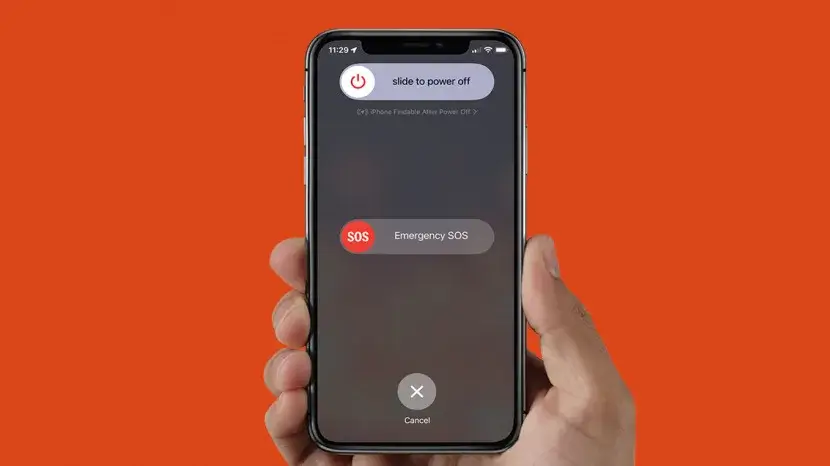
- Ahora, tu iPhone estará apagado. Espere un minuto y luego presione prolongadamente la tecla Encendido para encender el iPhone.
Solución 2: reinicie su enrutador
Al igual que otros dispositivos, también puede haber un problema con su enrutador. Pero no se preocupe, esto se puede arreglar con un ciclo de energía.
Siga los pasos a continuación:
- Mantenga presionada la tecla Encendido para apagar
- Ahora, desconecte el módem de la fuente de alimentación durante unos minutos.
- Luego, conéctelo y mantenga presionada la tecla Encendido
- Por último, espere hasta que la luz indicadora se vuelva verde.
Eso es todo.
Solución 3: verifique y habilite la función de unión automática
Si ha desactivado la función de unión automática de forma manual o por error, también puede ser el motivo de la desconexión de Wi-Fi en los problemas del iPhone. Por lo tanto, habilite esta función siguiendo los pasos sugeridos a continuación:
- Primero, vaya a Configuración > elija Wi-Fi
- A partir de entonces, toque la marca de información (i) cerca del nombre del proveedor de Wi-Fi
- Ahora, permita la opción Auto-Unirse
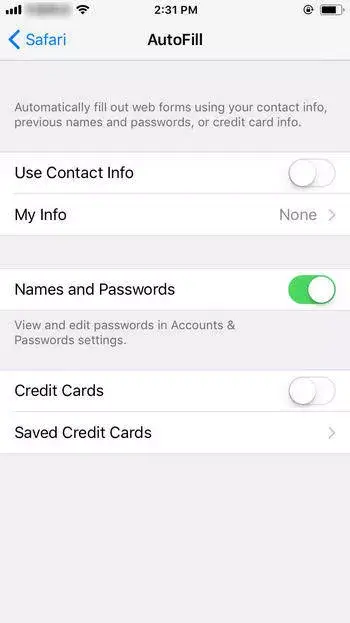
Después de hacer los cambios, con suerte, su Wi-Fi no se desconectará de su iPhone.
Solución 4: desactivar Bluetooth
A veces, encendemos nuestro Bluetooth por error y eso puede desconectar nuestro iPhone de Wi-Fi. Para resolver esto, simplemente apáguelo.
Se puede hacer fácilmente de la siguiente manera:
- Abrir configuración
- Luego, vaya a Bluetooth y mueva el interruptor para apagarlo.
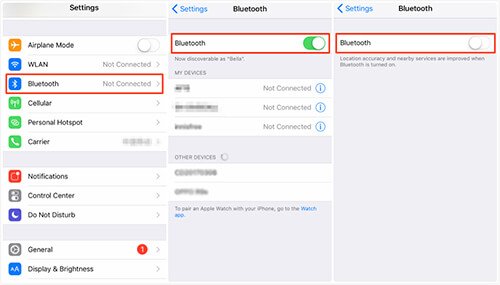
Solución 5: actualice la versión de iOS
Las actualizaciones siempre mejoran la interfaz de usuario de nuestro dispositivo y corrigen errores o fallas. También puede solucionar varios problemas de detención de aplicaciones, incluida la desconexión de Wi-Fi. Por lo tanto, debe verificar y actualizar el sistema operativo a la última versión.
Siga los pasos para actualizar su iPhone cuando iOS 15 wifi se sigue desconectando:
- Vaya a Configuración > General
- Después de eso, elija la opción Actualización de software para verificar la disponibilidad de la actualización.

- Ahora, elija la opción Descargar e instalar y espere hasta que se complete el proceso.
Solución 6: use la opción “Olvidar esta red”
Restablecer la conexión Wi-Fi también puede resolver que el iPhone 12 siga desconectándose de los problemas de wifi . Puedes hacerlo de la siguiente manera:
- Vaya a Configuración > seleccione Wi-Fi
- Toque la marca (i) cerca del nombre del proveedor de Wi-Fi.
- A continuación, toque la opción ” Olvidar esta red”
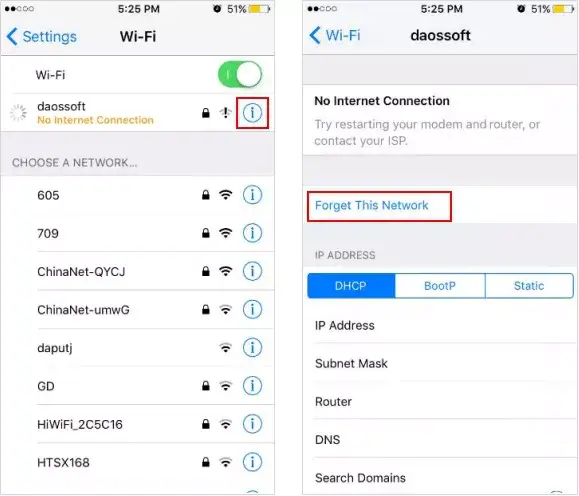
Solución 7: Renovar arrendamiento
Puede intentar renovar el contrato de arrendamiento si los problemas de desconexión de Wi-Fi continúan. Actualizará la información de su dirección de red y, con suerte, corregirá el error.
Siga los pasos a continuación:
- Navegar a Configuración
- Luego elige Wi-Fi
- A continuación, haga clic en la marca de información, es decir, (i) marca

- Después de eso, haga clic en la opción Renovar arrendamiento
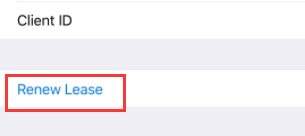
- Ahora, comprueba si tu iPhone recupera su conexión Wi-Fi
Solución 8: Actualizar la configuración del operador
Para una mejor conectividad, los socios operadores actualizan periódicamente la configuración de su red. Si no ha actualizado el firmware de su red durante mucho tiempo, este podría ser el motivo de la desconexión de Wi-Fi. Por lo tanto, siempre debe verificar y actualizar la configuración de su operador para evitar este tipo de problemas.
Solución 9: deshabilite la asistencia Wi-Fi
Si la asistencia de Wi-Fi está habilitada en su iPhone, se desconectará de Wi-Fi. Apagarlo puede solucionar el problema.
- Primero, abra Configuración
- Luego, elige Datos móviles o celulares.
- A continuación, desplácese hacia abajo, elija Wi-Fi Assist y apáguelo.
Después de esto, verifique si el problema de WiFi está solucionado o no.
Solución: 10 Restringir conexión VPN
Las VPN, redes privadas virtuales, restringen las conexiones Wi-Fi la mayor parte del tiempo. Entonces, si usa VPN, simplemente apáguelo para evitar tales problemas de desconexión.
- Ir a VPN
- Luego, toque Desconectar o detener
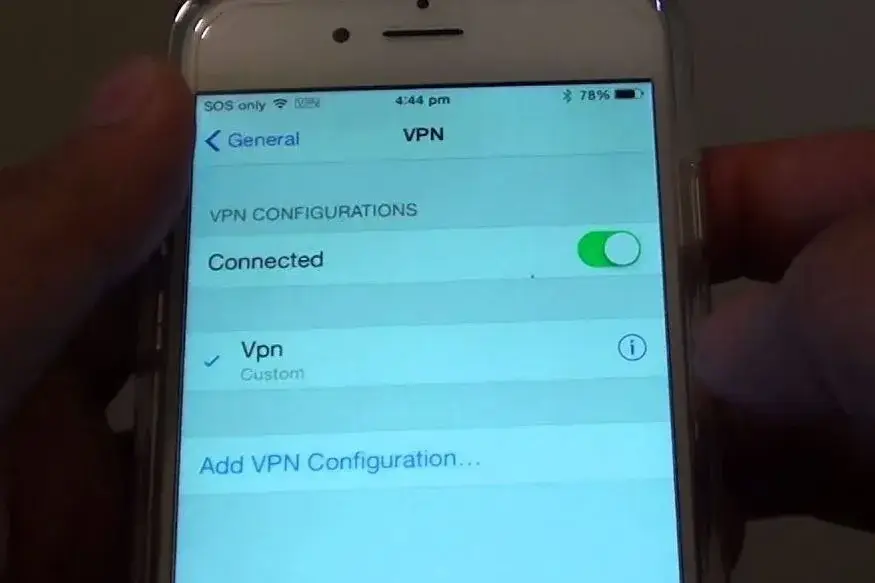
Solución 11: verifique su enrutador
Muchas veces, estás conectado con WiFi pero aún así, continúa el mismo problema. Esto sucede cuando hay un problema con su enrutador. Ingrese la dirección IP (la dirección IP está escrita detrás de su enrutador) en su navegador y reinicie el enrutador siguiendo las instrucciones en pantalla.
Después de reiniciar, necesita una nueva contraseña para conectar su enrutador. Si este método no funciona, es posible que su enrutador esté dañado y necesite uno nuevo.
Solución 12: habilitar/deshabilitar el modo avión
Habilitar y deshabilitar el modo Avión actualizará su red y, al mismo tiempo, también solucionará cualquier falla. Si hay algún problema con la red de su operador, se resolverá.
Para habilitar el modo avión:
- centro de control abierto
- Busque el ícono del avión y tóquelo
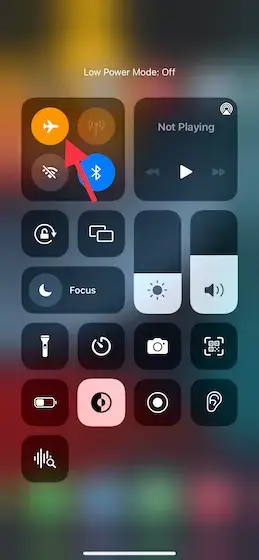
Solución 13: utilice la opción de restauración de DFU
Restaurar DFU limpiará tu iPhone por completo. Como existe la posibilidad de pérdida de datos, le recomendamos que realice una copia de seguridad de sus archivos importantes como documentos, fotos o cualquier otra cosa en su iCloud.
Para ingresar al modo DFU, siga los pasos:
- Primero, apaga tu iPhone
- Luego, inicia iTunes en tu PC
- Ahora, conecta tu dispositivo con tu PC
- Presione la tecla de encendido durante unos segundos
- Mantenga presionada la tecla de encendido y la tecla de volumen juntas durante 10 segundos
- Luego, mantenga presionado el Volumen tecla durante unos segundos, pero suelte la tecla de encendido
- Si la pantalla de tu iPhone se pone negra, significa que has entrado en modo DFU
- Aparecerá una ventana emergente en la pantalla de su escritorio
- Siga los pasos en pantalla y complete el proceso
Eso es todo.
Solución 14: establezca el DNS predeterminado en el DNS de Google
Si tiene un problema de DNS, es posible que el Wi-Fi se desconecte continuamente. Para solucionarlo, debe cambiar su DNS predeterminado para abrir DNS o Google DNS.
De esta manera, puedes hacer eso:
- Primero, ve a Configuración
- Luego Wi-Fi y toque la marca azul (i) o el nombre de la red para elegir su red.
- A continuación, haga clic en los números delante de DNS.
- Cambia los números con DNS abierto (208.67.222.222 o 208.67.222.220) o Google DNS (8.8.8.8 o 8.8.4.4).
Solución 15: restablecer la configuración de red
Si el error continúa, puede restablecer la configuración de red para deshacerse del problema. Restablecer la red borrará todas las configuraciones existentes de su iPhone, actualizará la red y establecerá la configuración predeterminada.
Para restablecer la configuración de su red:
- Primero, abra Configuración
- Luego, muévase a General
- A continuación, vaya a Restablecer en su iPhone.
- Haga clic en Restablecer configuración de red
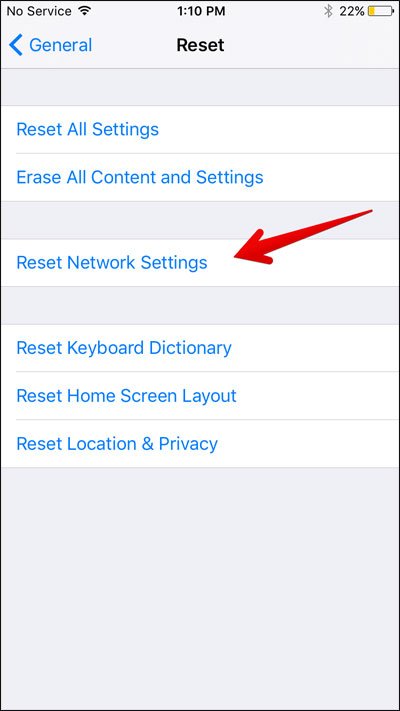
- Ingrese su contraseña y elija Restablecer configuración de red en la ventana emergente
- A partir de entonces, su dispositivo se reiniciará automáticamente.
Solución 16: póngase en contacto con el soporte técnico de Apple
Si su teléfono sigue desconectándose del iPhone wifi, es posible que haya algún problema de hardware. En esta situación, debes visitar tu Apple Store más cercana para solucionarlo. Si el período de garantía aún no ha terminado, se realizará sin costo alguno.
Solución 17: La forma definitiva de arreglar el iPhone sigue desconectándose de Wi-Fi con un solo clic
Además de las soluciones mencionadas anteriormente, si está buscando una solución automática, vaya a Herramienta de reparación sistema iOS. Esta es una de las mejores maneras de solucionar cualquier tipo de problema o error en el iPhone, incluido el iPhone que sigue desconectándose del wifi. Es una herramienta muy recomendable que resuelve errores con un solo clic.
Con esta herramienta, también se solucionan otros problemas, como que la configuración del iPhone se detuvo, el iPhone no se carga, las líneas verdes del iPhone, no se puede verificar la identidad del servidor, el WiFi del iPhone está conectado pero no funciona, el iPhone sigue reiniciándose, etc. No requiere ningún técnico. habilidades para operar y es compatible con todos los iPhones como iPhone 13/12/11/X/8/7 y las últimas versiones de iOS 16/15/14.
Por lo tanto, debe descargar esta poderosa herramienta de reparación iOS y reparar el teléfono que sigue desconectándose del wifi. Consulte la guía paso a paso para usar el software sin problemas.
Conclusión
Aquí termina el artículo y espero que hayas arreglado con éxito el iPhone que sigue desconectándose del WiFi. Aunque hay varias razones para el error, no hay de qué preocuparse, ya que he discutido todos los trucos posibles para solucionarlo. Además, también puede usar iOS reparación sistema para resolver problemas de desconexión de WiFi en iPhone de una manera fácil.
Además, si tiene alguna sugerencia o consulta, por favor déjela en la sección de comentarios a continuación.
Sophia Louis is a professional blogger and SEO expert. Loves to write blogs & articles related to Android & iOS Phones. She is the founder of es.android-ios-data-recovery.com and always looks forward to solve issues related to Android & iOS devices




